- ผู้เขียน Abigail Brown [email protected].
- Public 2023-12-17 07:03.
- แก้ไขล่าสุด 2025-01-24 12:26.
การใช้สมาร์ตวอทช์สามารถปรับปรุงคุณภาพชีวิตของคุณได้อย่างมาก มันสามารถช่วยให้คุณติดตามรูปแบบที่ใกล้ชิดกับสุขภาพของคุณ ตื่นนอนได้ง่ายขึ้นและไม่พลาดการนัดหมาย และแม้แต่ชำระค่าของโดยไม่ต้องพกบัตรเครดิต
แต่ก่อนที่คุณจะใช้ประโยชน์จากสิทธิประโยชน์เหล่านี้ได้ คุณจะต้องรู้เคล็ดลับและกลเม็ดต่อไปนี้ เพื่อให้คุณตั้งค่าทุกอย่างได้ตามต้องการ
อัพเดทอยู่เสมอจากแอพ Galaxy Wearable
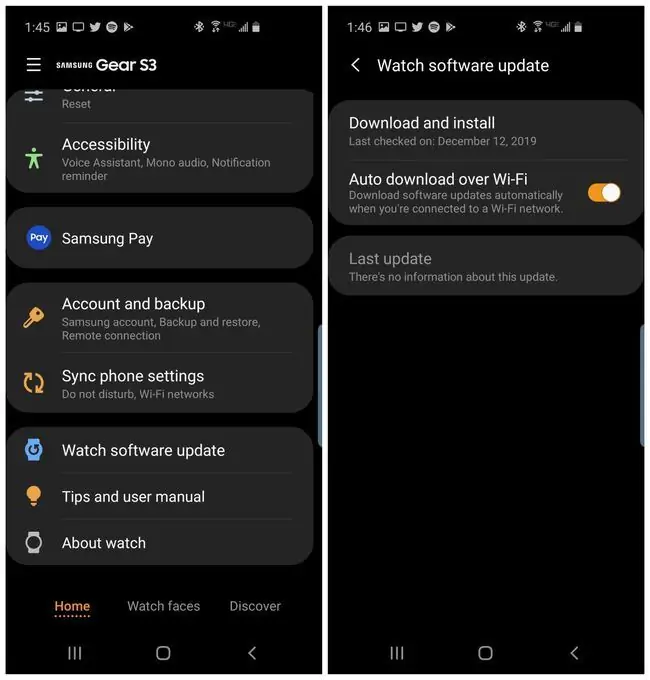
สิ่งแรกที่ต้องทำเมื่อคุณเริ่มใช้ Samsung Gear S3 ครั้งแรกคือตรวจสอบให้แน่ใจว่าอุปกรณ์มีการอัปเดตล่าสุดอยู่เสมอคุณทำได้จากแอป Galaxy Wearable แทนที่จะเป็นโทรศัพท์ เพียงเปิดแอพแล้วเลือก Home จากเมนูด้านล่าง แตะ ดูการอัปเดตซอฟต์แวร์ จากรายการ เปิดใช้งาน ดาวน์โหลดอัตโนมัติผ่าน Wi-Fi เพื่อให้แน่ใจว่าการอัปเดตใหม่จะอัปโหลดและติดตั้งไปยัง Samsung Gear S3 ของคุณโดยอัตโนมัติ
เปลี่ยนหน้าปัดด้วยการปัดเพียงครั้งเดียว

สิ่งหนึ่งที่ทำได้ง่ายที่สุดใน Samsung Gear S3 คือการเปลี่ยนหน้าปัดทุกครั้งที่คุณเบื่อกับหน้าปัดที่คุณใช้ แตะหน้าปัดนาฬิกาปัจจุบันของคุณค้างไว้ แล้วหน้าจอจะเปลี่ยนเป็นหน้าจอเรียกดูหน้าปัด ปัดผ่านไปยังใบหน้าที่คุณต้องการ แตะมัน มันจะเป็นหน้าปัดใหม่ของคุณ
ใช้การตั้งค่าด่วนเพื่อประหยัดเวลา
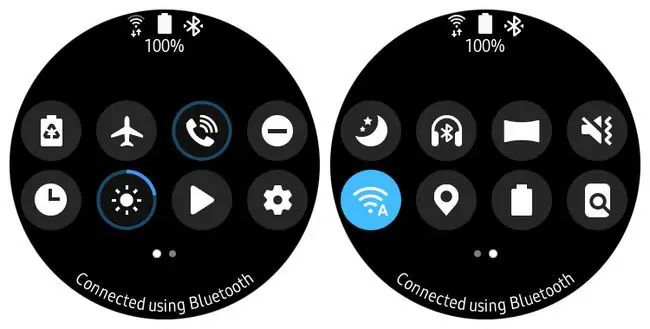
มีสองวิธีในการปรับการตั้งค่าต่างๆ ใน Samsung Gear S3 ของคุณ สิ่งต่างๆ เช่น การเปิดใช้งานโหมดห้ามรบกวน บลูทูธ หรือ Wi-Fi ล้วนต้องค้นหาผ่านเมนูการตั้งค่าเพื่อค้นหาให้เข้าถึงสิ่งเหล่านี้โดยปัดลงบนหน้าจอเพื่อเข้าถึงแผงการตั้งค่าด่วน คุณยังสามารถเปลี่ยนรายการที่มีได้โดยกดที่ไอคอนใดๆ ค้างไว้เพื่อเปลี่ยน
การจัดระเบียบและถอนการติดตั้งแอพเป็นเรื่องง่าย
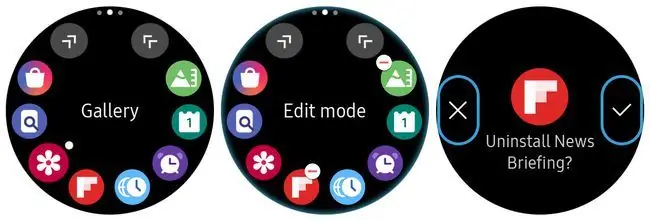
เมื่อคุณแตะปุ่ม Home บนโทรศัพท์ของคุณ จะเป็นการเปิดคลังแอป คุณสามารถใช้กรอบเพื่อเลื่อนดูแอปเหล่านี้ได้ แต่บางครั้ง แอพที่คุณใช้บ่อยที่สุดอาจอยู่ท้ายเมนูสุดท้าย คุณสามารถแก้ไขและจัดระเบียบเมนูนี้ใหม่ได้โดยกดหน้าจอค้างไว้ จากนั้นกดค้างไว้แล้วลากแอปไปที่อื่นในไลบรารีแอป หากต้องการถอนการติดตั้งแอป ให้แตะไอคอนลบข้างไอคอนแอป
การใช้ Samsung Pay นั้นยอดเยี่ยม
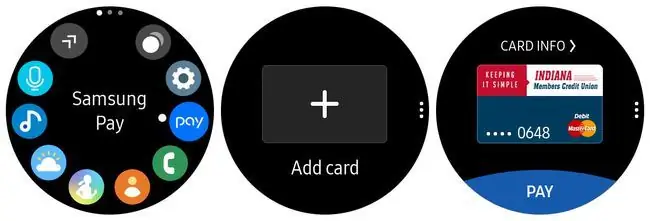
การจ่ายด้วยบัตรเครดิตเป็นทศวรรษที่แล้ว คงจะดีไม่น้อยถ้าคุณสามารถทิ้งบัตรเครดิตไว้ที่บ้านและชำระเงินด้วยสมาร์ตวอทช์ของคุณได้ คุณทำได้ด้วย Samsung Payเพียงเปิดแอป Samsung Pay บนสมาร์ทวอทช์ เลือก เพิ่มบัตร และทำตามขั้นตอนบนโทรศัพท์เพื่อสแกนและเพิ่มบัตรเครดิตของคุณ เมื่อทำเสร็จแล้ว คุณสามารถเลือกบัตรจากเมนูเมื่ออยู่ในร้านแล้วแตะ Pay เพียงวางนาฬิกาของคุณไว้ข้างๆ การปัดแบบมาตรฐานเพื่อชำระเงิน และมัน' จะรับชำระเงินเหมือนรูดบัตรเครดิต
ใช้ทางลัดปุ่มโฮมเพื่อประหยัดเวลา
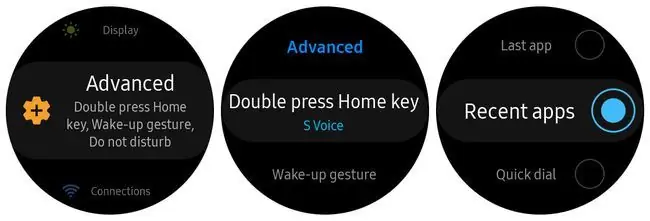
หากมีบางสิ่งที่คุณทำอยู่ตลอดเวลาด้วยสมาร์ทวอทช์ของคุณ เช่น ตรวจสอบสภาพอากาศหรือเปิดแอปเดียวกันบ่อยๆ คุณสามารถตั้งค่าให้กดปุ่มโฮมสองครั้งเพื่อทำสิ่งนั้นได้ เลือก การตั้งค่า แตะ ขั้นสูง แตะ กดปุ่มโฮมสองครั้ง แล้วเลื่อนไปที่วิดเจ็ตที่คุณต้องการ เข้าถึงด้วยปุ่มโฮม ตัวอย่างเช่น หากคุณต้องการเข้าถึงแอพที่ใช้บ่อย ให้เลื่อนไปที่ แอพล่าสุด แล้วแตะเพื่อเลือก ตอนนี้คุณสามารถกดปุ่ม Home สองครั้ง และใช้กรอบเพื่อเลื่อนดูแอปที่คุณใช้งานล่าสุด
หยุดการแจ้งเตือนสุขภาพของ Samsung ที่น่ารำคาญ
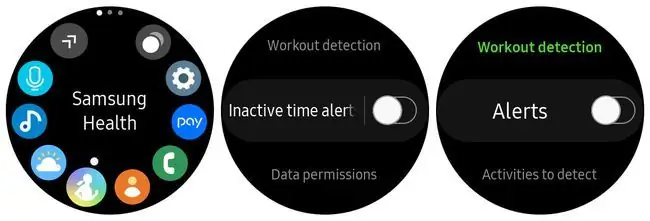
เมื่อคุณเริ่มใช้ Samsung Gear S3 ครั้งแรก คุณจะสังเกตเห็นว่าการแจ้งเตือนสุขภาพของ Samsung ถูกตั้งค่าเป็นค่าเริ่มต้น หากคุณนั่งนานเกินไป คุณจะได้รับการแจ้งเตือนให้ย้ายไปรอบๆ เมื่อใดก็ตามที่คุณเดินเร็ว วิ่ง หรือทำกิจกรรมอื่นๆ คุณจะเห็นการแจ้งเตือนที่ถามว่าคุณต้องการบันทึกการออกกำลังกายหรือไม่ คุณอาจพบว่าการแจ้งเตือนเหล่านี้น่ารำคาญ
ในการปิดสิ่งเหล่านี้ ให้เปิดแอป Samsung He alth เลือก การตั้งค่า แล้วเลื่อนและแตะ การแจ้งเตือนเวลาที่ไม่ใช้งาน และปิดการใช้งาน. กลับไปที่เมนูก่อนหน้า เลื่อนไปที่ การตรวจจับการออกกำลังกาย แล้วแตะเพื่อปิดการแจ้งเตือนนั้นด้วย
เชื่อมต่อกับหูฟังบลูทูธของคุณ
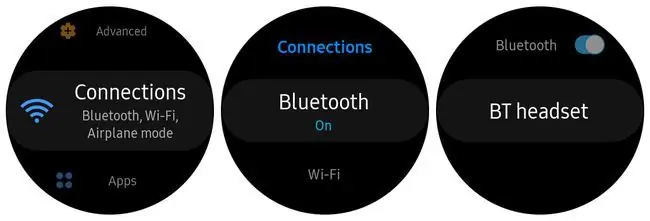
อะไรจะสะดวกไปกว่าการวางโทรศัพท์ สวมหูฟังบลูทูธ และฟังเพลงหรือโทรออกจากสมาร์ทวอทช์ของคุณ คุณสามารถจับคู่หูฟังบลูทูธกับ Samsung Gear S3 ได้โดยไปที่ Settings แตะ Connections แตะ Bluetooth เปิดใช้งาน (หากยังไม่ได้ดำเนินการ) จากนั้นเลือก BT ชุดหูฟัง
การดำเนินการนี้จะเริ่มต้นกระบวนการจับคู่กับหูฟังบลูทูธของคุณ เมื่อจับคู่แล้ว คุณสามารถใช้หูฟังของคุณสำหรับกิจกรรมเสียงทั้งหมดด้วยสมาร์ทโฟนของคุณ
ใช้การสั่งการด้วยเสียงเพื่อความสะดวก
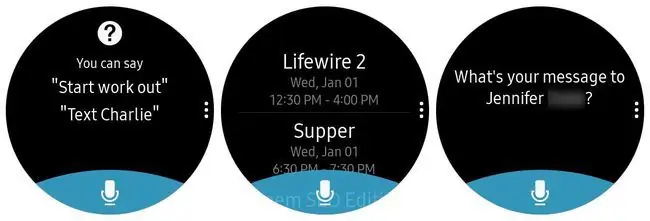
ความสะดวกสบายสูงสุดที่สมาร์ตวอทช์ของคุณมอบให้คือความสามารถในการโต้ตอบกับมันโดยไม่ต้องแตะเลย เพียงแค่ใช้เสียงของคุณ ในการเริ่มต้นสิ่งนี้ ให้เปิด Voice จากเมนูแอพหรือพูดว่า "สวัสดีเกียร์" คุณสามารถพูดว่า "ส่งข้อความถึง" และพูดถึงชื่อผู้ติดต่อ หรือ "แสดงปฏิทินของฉัน" ดูรายการคำสั่งทั้งหมดที่หน้าความช่วยเหลือของ Samsung
ใช้การตั้งปลุกแบบสั่น

การสั่นเป็นหนึ่งในวิธีที่มีประสิทธิภาพมากที่สุดเพื่อให้แน่ใจว่าคุณจะตื่นขึ้นเมื่อนาฬิกาปลุกดัง และ Samsung Gear S3 ช่วยคุณได้ หากต้องการเปิดใช้งานการสั่นสำหรับการแจ้งเตือนของคุณ ให้เปิด Settings แตะ โหมดเสียง แล้วแตะ สั่น เพื่อเปิดใช้งาน.ตอนนี้ เมื่อใดก็ตามที่คุณตั้งนาฬิกาปลุกโดยใช้นาฬิกาอัจฉริยะหรือโทรศัพท์ นาฬิกาจะสั่นทุกครั้งที่นาฬิกาปลุกดัง
ปิดการตรวจสอบทรัพยากรบุคคลเพื่อประหยัดแบตเตอรี่
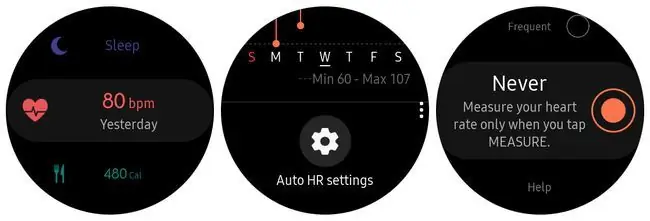
คุณสมบัติการตรวจสอบอัตราการเต้นของหัวใจใน Samsung Gear S3 นั้นค่อนข้างเจ๋ง คุณสามารถจับตาดูอัตราการเต้นของหัวใจขณะออกกำลังกายได้ อย่างไรก็ตาม การเปิดใช้งานสิ่งนี้ตลอดเวลาหรือจำกัดเฉพาะเมื่อคุณอยู่นิ่ง อาจทำให้อายุการใช้งานแบตเตอรี่สมาร์ทวอทช์ของคุณสั้นลงอย่างมาก คุณสามารถยืดอายุแบตเตอรี่ได้โดยการตรวจสอบอัตราการเต้นของหัวใจเท่านั้นเมื่อคุณแตะปุ่ม Measure ใน Samsung He alth
ในการปิดใช้งาน Auto HR ให้เปิดแอพ Samsung He alth แตะไอคอน heartbeat ในรายการไอคอนสุขภาพ เลื่อนไปที่ด้านล่างของหน้า heartbeat แตะ Auto HR settings และเลือก Never จากเมนูถัดไป
ตั้งค่าส่งคำขอ SOS เพื่อความปลอดภัย
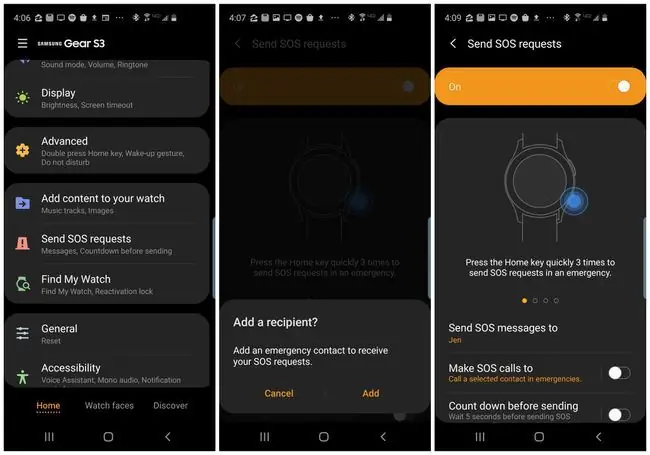
คุณสมบัติที่ดีอีกอย่างหนึ่งของ Samsung Gear S3 ของคุณคือความสามารถในการโทรขอความช่วยเหลือโดยอัตโนมัติเพียงแค่แตะปุ่มโฮมสามครั้ง สมาร์ตวอทช์ของคุณจะโทรออกทันทีถึงผู้ติดต่อฉุกเฉิน เพื่อให้คุณรู้ว่าคุณกำลังมีปัญหา
ในการตั้งค่าแอปนี้ ให้เปิดแอป Galaxy Wearable บนโทรศัพท์ของคุณแล้วเลือก ส่งคำขอ SOS เลือก ส่งข้อความ SOS ไปที่ แล้วป้อน ผู้ติดต่อที่คุณต้องการใช้ในกรณีฉุกเฉิน คุณสามารถใช้ 911 ได้หากต้องการ คุณสามารถเลือกได้ว่าต้องการให้แอปรอ 5 วินาทีก่อนโทรหรือไม่ เพื่อให้คุณมีเวลาที่จะยกเลิกสายได้หากต้องการ
หากคุณอาศัยอยู่ในพื้นที่ที่มีความเสี่ยงสูง การตั้งค่าผู้ติดต่อ SOS ของคุณเป็น 911 จะทำให้คุณเข้าถึงโอเปอเรเตอร์ 911 ได้ทันทีซึ่งคุณสามารถพูดคุยด้วยได้โดยตรงจากนาฬิกาของคุณ การเปิดใช้งานฟีเจอร์นี้อาจช่วยชีวิตคุณได้ ดังนั้นโปรดตั้งค่าให้เรียบร้อย
เพิ่มความไวต่อถุงมือ
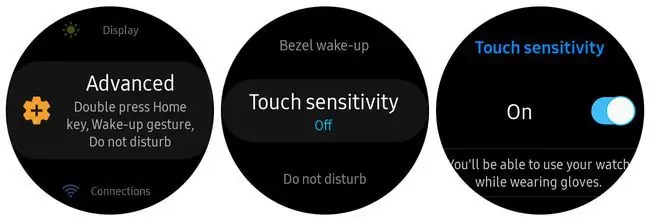
สิ่งที่น่ารำคาญอีกอย่างที่หลายคนมีกับสมาร์ทวอทช์ก็คือในฤดูหนาว เมื่อคุณต้องสวมถุงมือ การโต้ตอบกับนาฬิกาของคุณอาจทำได้ยากขึ้น คุณสามารถทำให้สิ่งนี้ง่ายขึ้นมากโดยเปิดใช้งานความไวของหน้าจอสัมผัส
ในการดำเนินการนี้ ให้ไปที่การตั้งค่า เลือก ขั้นสูง แตะ ความไวในการแตะ แล้วแตะปุ่มสลับเพื่อเปิดความไวในการสัมผัส ตอนนี้ แม้ว่าคุณจะสวมถุงมือ แต่หน้าจอสมาร์ตวอทช์ของคุณก็ยังทำงานเหมือนกับว่าคุณไม่ได้สวมถุงมือเลย
กำหนดเวลาห้ามรบกวนเพื่อการนอนหลับที่ดีขึ้น
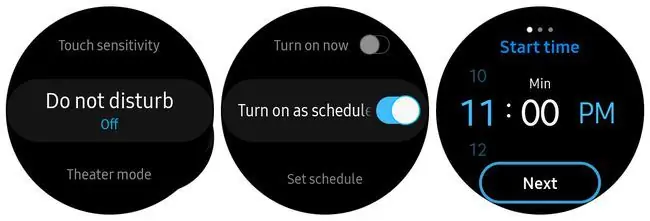
คุณสามารถควบคุมโหมดปิดเสียงต่างๆ ได้จากนาฬิกา รวมถึงโรงภาพยนตร์ ราตรีสวัสดิ์ และห้ามรบกวน แต่อย่ารบกวนสมาร์ทโฟนของคุณมีคุณลักษณะการตั้งเวลา ด้วยวิธีนี้ คุณไม่ต้องกังวลกับการเปิดใช้งานเมื่อคุณเข้านอนและปิดใช้งานเมื่อคุณตื่น
ในการตั้งค่านี้ ให้ไปที่ การตั้งค่า แตะ ขั้นสูง แตะ ห้ามรบกวน แตะ เปิดตามกำหนดเวลา และทำตามขั้นตอนในการเข้าสู่เวลาเริ่มต้นและเวลาสิ้นสุดสำหรับห้ามรบกวนตอนนี้คุณสามารถลืมมันและไม่ต้องกังวลกับการนอนหลับที่ไม่ถูกรบกวน
ตรวจสอบคุณภาพการนอนหลับของคุณ

เมื่อพูดถึงการนอนหลับ Samsung He alth เป็นหนึ่งในแอพที่ดีที่สุดสำหรับบันทึกว่าคุณนอนหลับได้ดีเพียงใด เปิดแอพ Samsung He alth แล้วเลื่อนไปที่รายการสลีป นี่คือที่ที่คุณสามารถจับตาดูรูปแบบการนอนของคุณเมื่อเวลาผ่านไป รวมถึงชั่วโมงการนอนรายวันและค่าเฉลี่ยของคุณสำหรับสัปดาห์ คุณยังจะได้เห็น "ประสิทธิภาพ" ของการนอนหลับอีกด้วย ซึ่งจะบอกคุณว่าคุณกระสับกระส่ายตลอดคืนมากแค่ไหน คุณสามารถดูข้อมูลเดียวกันนี้ได้ในแอป Samsung He alth บนโทรศัพท์ของคุณ






